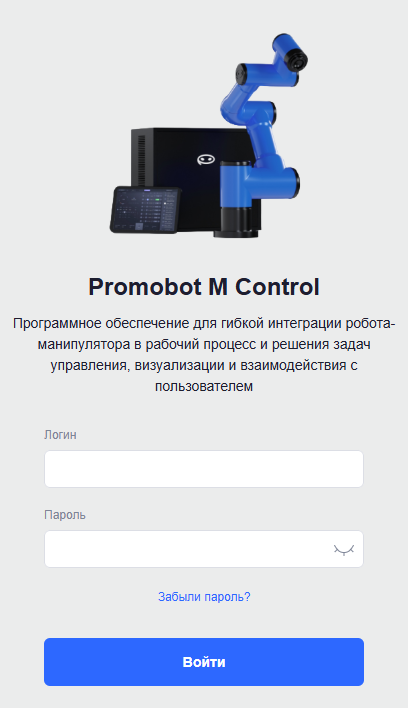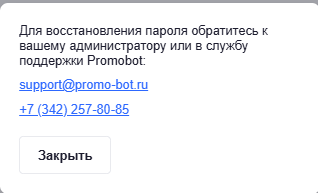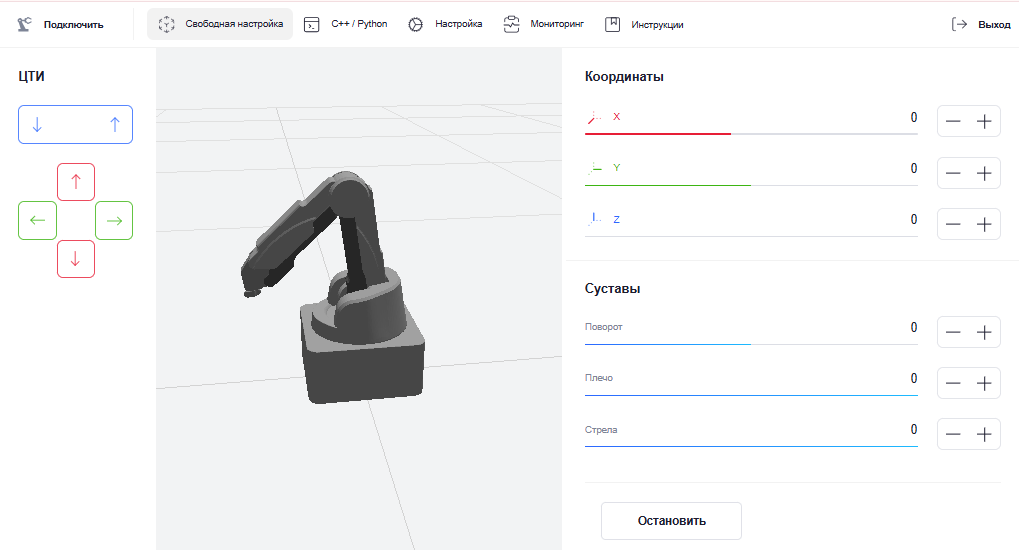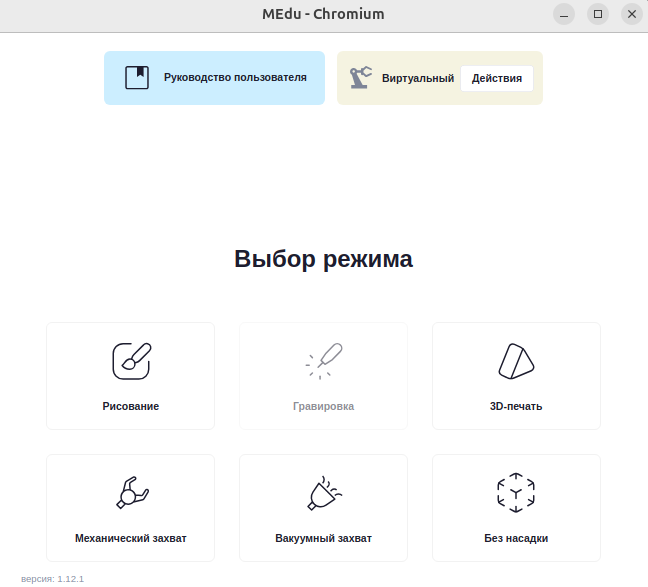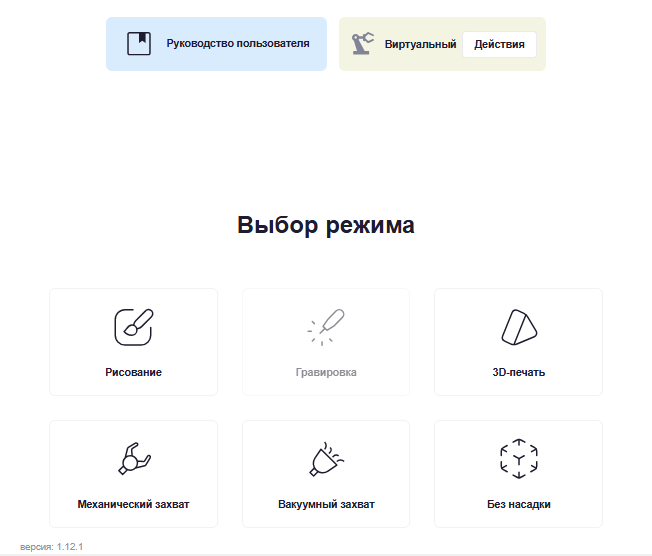...
| Раскрыть |
|---|
| title | Подключение к манипулятору монитора и элементов управления |
|---|
|
- Подключите блок питания к манипулятору и к розетке.
- Подключите монитор к манипулятору. Вставьте кабеля HDMI монитора в соответствующий разъем манипулятора.
- Подключите элементы управления (мышь, клавиатура) в разъем USB на панели манипулятора.
- Переведите тумблер включения питания манипулятора в положение "|" (включено).
- На мониторе отобразится загрузка ubuntu.
Прозвучит сигнал "Система запущена. Внимание начинается процесс калибровки. Будьте осторожны, не касайтесь манипулятора и убедитесь, что посторонние предметы не помешают движению устройства. Калибровка начнется через 5 4 3 2 1". Запустится калибровка: манипулятор должен сначала поднять стрелу вверх, затем совершить повороты влево вправо и остановиться в исходном положении. По окончанию калибровке прозвучит сигнал: "Калибровка прошла успешно".

| Информация |
|---|
| Исходное положение манипулятора (или нулевое положение) – это стартовая позиция для манипулятора при его включении. При некорректной работе системы манипулятора, он возвращается к стартовой позиции, затем повторяет операцию. Это помогает манипулятору всегда иметь точку отсчета для работы. |
После загрузки рабочего стола автоматически окно авторизации в приложении запустится приложение Promobot M Control.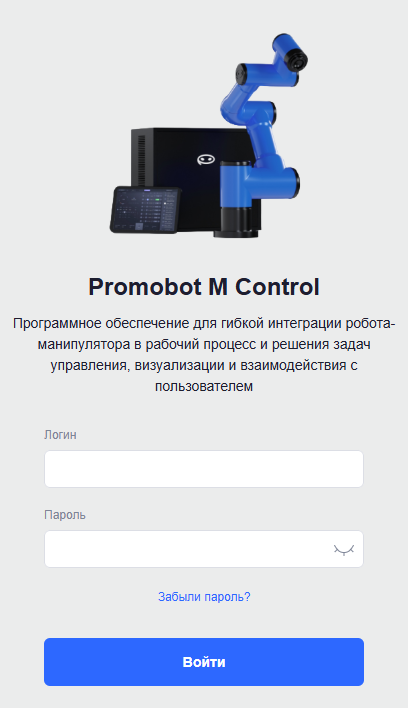 Image Removed Image Removed - Введите логин и пароль и нажмите кнопку "Войти". Если вы забыли пароль, нажмите "Забыли пароль" и следуйте указаниям в отобразившемся уведомлении.
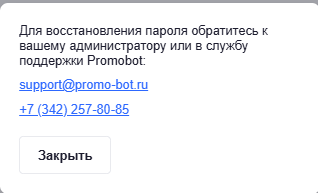 Image Removed Image Removed
При входе в приложение по умолчанию отобразится панель управления манипулятором в режиме "Без насадки" способом "Свободная настройка". 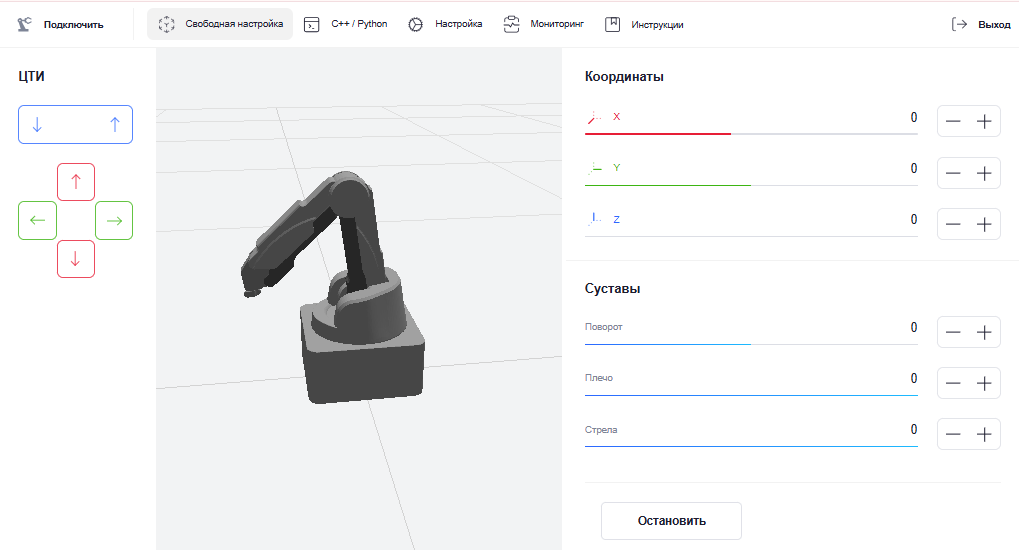 Image Removed Image Removed
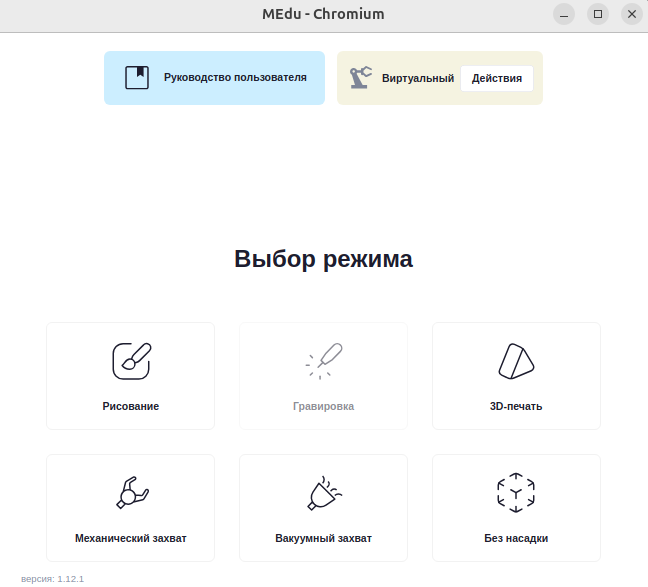 Image Added Image Added
|
...
| Раскрыть |
|---|
| title | Подключение к манипулятору ПК через шнур сетевого интерфейса ETHERNET |
|---|
|
- Подключите блок питания к манипулятору и к розетке.
- Переведите тумблер включения питания манипулятора в положение "|" (включено).
Перед включением манипулятора прозвучит сигнал "Система запущена. Внимание начинается процесс калибровки. Будьте осторожны, не касайтесь манипулятора и убедитесь, что посторонние предметы не помешают движению устройства. Калибровка начнется через 5 4 3 2 1". Запустится калибровка: манипулятор должен сначала поднять стрелу вверх, затем совершить повороты влево вправо и остановиться в исходном положении. По окончанию калибровке прозвучит сигнал: "Калибровка прошла успешно".

| Информация |
|---|
| Исходное положение манипулятора (или нулевое положение) – это стартовая позиция для манипулятора при его включении. При некорректной работе системы манипулятора, он возвращается к стартовой позиции, затем повторяет операцию. Это помогает манипулятору всегда иметь точку отсчета для работы. |
На ПК откройте веб-браузер: Chrome, если используете ОС Windows; Chromium, если используете ОС Linux.
В адресной строке введите ip‑адрес манипулятора "10.5.0.2". Отобразится окно авторизации в приложении Promobot M Controlвеб-интерфейс приложения Promobot M Control.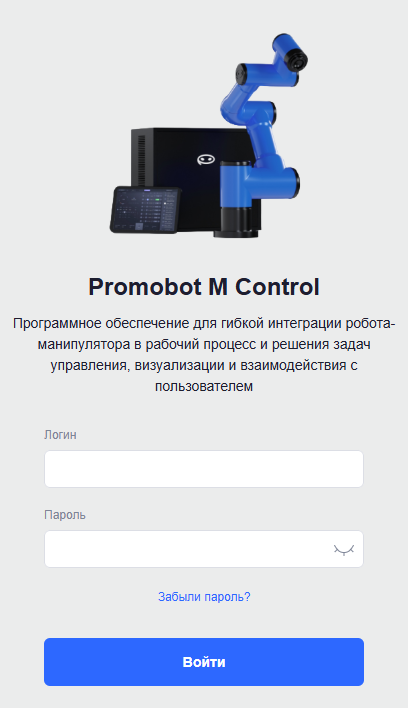 Image Removed Image Removed Введите логин и пароль и нажмите кнопку "Войти". Если вы забыли пароль, нажмите "Забыли пароль" и следуйте указаниям в отобразившемся уведомлении.
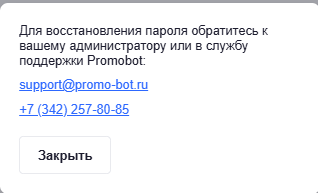 Image Removed Image Removed
При входе в приложение по умолчанию отобразится панель управления манипулятором в режиме "Без насадки" способом "Свободная настройка". 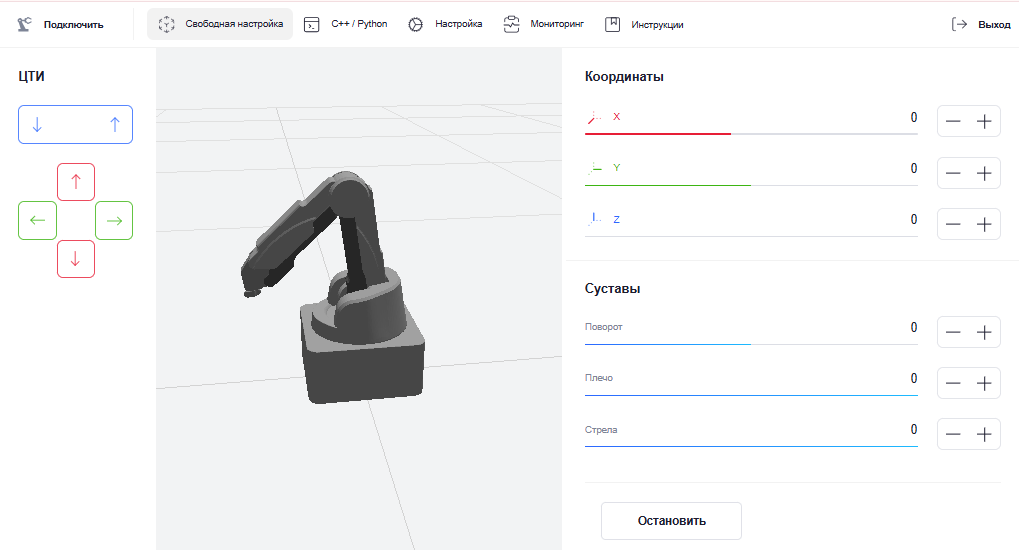 Image Removed Image Removed
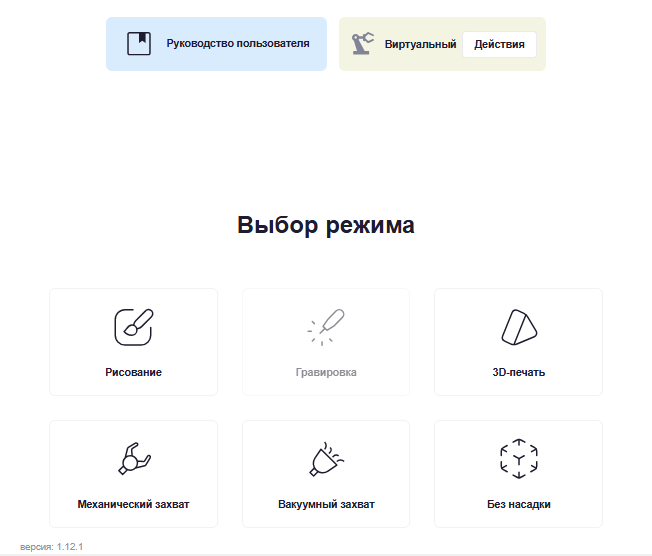 Image Added Image Added
|
После включения манипулятора и запуска приложения подключите манипулятор:
...